Gxplorer石文常见问题
石文软件快速使用手册(图文版)

Gxplorer软件使用要点数据加载:1.井位数据加载:在窗口新建一个平面图→在平面图上单击右键→添加井位→加载井位数据(文本数据选择路径或excel格式粘贴)→在出现的对话框里确认数据内容和标题一一对应→点击确定→数据加载完成。
2.测井数据加载z批量加载:项目树→点中井数据→右键→加载数据→加载测井数据→选择数据(支持的数据格式:txt、lass)→点击打开→弹出“导入多井数据”对话框→点选要加载的曲线→确定加载测井数据选择测井数据选择曲线曲线加载成功后z单独加载:项目树→点开井数据→点击要加数据的井右键→加载数据→加载测井曲线→确定3.分层数据加载z批量加载:项目树→点中井数据→右键→加载数据→加载(如:地层、砂层等)→确保数据内容和列标名称对应→点击确定→弹出“重建分层结构”对话框,数据加载完毕。
加载砂层数据z 单独加载:项目树→点开井数据→点击要加数据的井右键→加载数据→加载(如: 地层、砂层等)4.研究区域、断层数据或边界线数据加载z加载研究区域:项目树→平面图→点击研究区域管理器→右键→加载研究区域z加载断层数据:项目树→平面图→点击断层管理器→右键→加载数据z加载边界线数据:项目树→平面图→打开人文信息管理器→选中边界线→右键→加载数据加载研究区域加载断层数据加载边界线5.井位显示在平面图上后,可以使用快捷键Shift+鼠标左键――移动平面图,Shift+Alt+鼠标左键或Shift+Ctrl+鼠标左键调整,以改变平面图作图比例。
连井剖面:一、创建剖面:1.选择井:平面图上单击鼠标右键→选择创建连井→依次在平面图上点选连接作剖面的井→单击右键选择创建连井剖面。
2.确定井的风格:剖面上选一口井确定风格和加载的图道→点中井名单击右键→保存单井默认模版→在空白处单击右键选择所有井使用默认模版。
3.截取要研究的目的层:点中地层分界线→右键→地层线截取作图井段顶/底部→截取4.调整井间比例:在空白处双击→层与井间属性下选择是否与实际距离成比例→调整作图比例5.选择对齐方式:点中地层分界线→右键→选择对齐方式(作图段顶部对齐、海拔对齐、地层线对齐、地层线海拔比例对齐)6.在相应的模式下连接相应的层:1)地层对比图:选择地层模式→自动连层→需要填充地层时在空白处双击层与井间属性下选择地层连层填充。
CASS常见问题问答 (1))

测图精灵数据不能保存该如何处理?
答:有以下几方面原因:
1、插入软件狗时,系统提示要不要向PC卡供电,适时应点击"是",否则软件狗不起作用。 2、插入软件狗应保证已退出"测图精灵学习版"。测图精灵在没有狗时就是学习版,打开时系统提示"你运行的是测图精灵学习版"。若插入狗前没有推出此学习版,此时狗不起作用,这类操作错误发生现象较多,因为在掌上电脑上打开多个程序后,屏幕上没有相应的图标标识,很难看出该程序是开是关,建议每次开机后运行"程序/系统管理器",则已打开的程序可在"系统管理器"中可见。
在CASS5.1标准版中怎样保存和查询地物的附加属性?
答: 在图形数据最终进入GIS[]系统的形势下,对于实体本身的一些属性还必须做一些更多的描述和说明。CASS5.1标准版中给实体增加了一个附加属性,该属性可以由用户根据实际的需要进行设置。如要将居民地中的建筑[]物加上名称、高度、用途、地理位置等属性,则只需将这些属性定义写入attr.ini文件中,格式如下:
答:
(1)双击AutoCAD图标进入CASS后,在命令行中键入"menu"命令,然后在弹出的对话框中找到AutoCAD 目录下的suport目录中的acad.mnc并打开,即可调出Audtocad中的菜单。以后每次双击Autocad图标后,即可进入CAD界面(注意,这只是使界面菜单发生变化,但运行的环境如图层等仍为CASS环境)。
在CASS5.1标准版中怎样对图形进行质量控制?
答:在CASS5.1标准版中新增"质量控制"的功能,即是用来检查地物是否完整或有冗余结点。该功能有利于对整幅图自动检查出人工难以发现的问题,如房屋没有闭合,复合线上有多余结点或重复结点。有面状地物封闭、删除伪结点、删除复合线多余点和删除复合线重复点四个功能。面状地物封闭是将没有闭合的面状地物在设置的距离范围内将其首尾闭合;伪结点指两条同类线划(代码相同的线)的交点处无第三条线通过的结点,因两条同类线划间不能有结点,必须连续,故应在图形中清除不合理的伪结点。房屋的一条边出现多个结点(非特征点或过渡点)是没有必要的,可以用删除复合线多余点来去除,减少数据量;同理可对重复的结点进行相同的操作。此举在检查纠错,规范成果方面会起到很好的效果。
Plaxis中常见问题集锦讲解
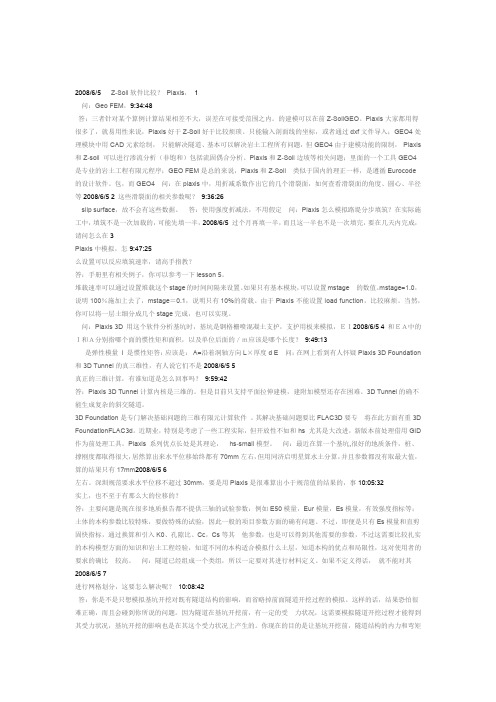
2008/6/5 Z-Soil软件比较?Plaxis,1问:Geo FEM,9:34:48答:三者针对某个算例计算结果相差不大,误差在可接受范围之内。
的建模可以在前Z-SoilGEO。
Plaxis大家都用得很多了,就易用性来说,Plaxis好于Z-Soil好于比较烦琐。
只能输入剖面线的坐标,或者通过dxf文件导入;GEO4处理模块中用CAD元素绘制,只能解决隧道、基本可以解决岩土工程所有问题,但GEO4由于建模功能的限制,Plaxis 和Z-soil 可以进行渗流分析(非饱和)包括流固偶合分析。
Plaxis和Z-Soil边坡等相关问题;里面的一个工具GEO4是专业的岩土工程有限元程序;GEO FEM是总的来说,Plaxis和Z-Soil类似于国内的理正一样,是遵循Eurocode的设计软件。
包,而GEO4问:在plaxis中,用折减系数作出它的几个滑裂面,如何查看滑裂面的角度、圆心、半径等2008/6/5 2 这些滑裂面的相关参数呢?9:36:26slip surface,故不会有这些数据。
答:使用强度折减法,不用假定问:Plaxis怎么模拟路堤分步填筑?在实际施工中,填筑不是一次加载的,可能先填一半,2008/6/5 过个月再填一半,而且这一半也不是一次填完,要在几天内完成,请问怎么在3Plaxis中模拟,怎9:47:25么设置可以反应填筑速率,请高手指教?答:手册里有相关例子,你可以参考一下lesson 5。
堆载速率可以通过设置堆载这个stage的时间间隔来设置。
如果只有基本模块,可以设置mstage的数值。
mstage=1.0,说明100%施加上去了,mstage=0.1,说明只有10%的荷载。
由于Plaxis不能设置load function,比较麻烦。
当然,你可以将一层土细分成几个stage完成,也可以实现。
问:Plaxis 3D 用这个软件分析基坑时,基坑是钢格栅喷混凝土支护,支护用板来模拟,EI2008/6/5 4 和EA中的I和A分别指哪个面的惯性矩和面积,以及单位后面的/m应该是哪个长度?9:49:13是弹性模量I是惯性矩答:应该是:A=沿着洞轴方向L×厚度d E问:在网上看到有人怀疑Plaxis 3D Foundation 和3D Tunnel的真三维性,有人说它们不是2008/6/5 5真正的三维计算,有谁知道是怎么回事吗?9:59:42答:Plaxis 3D Tunnel计算内核是三维的。
石文软件更新功能简介
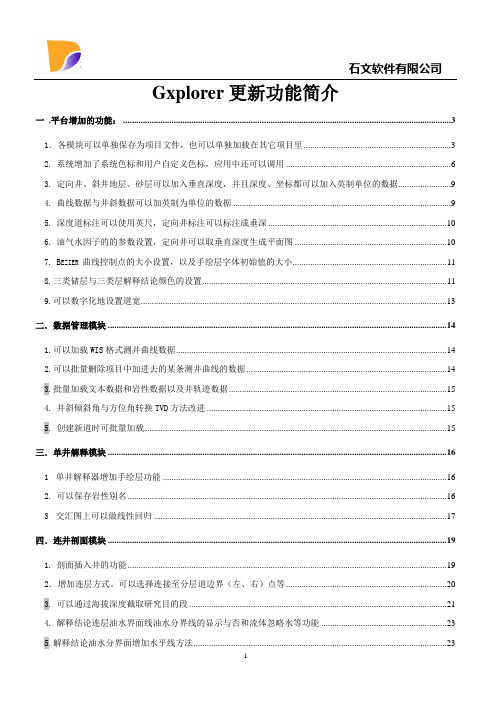
Gxplorer更新功能简介一.平台增加的功能: (3)1.各模块可以单独保存为项目文件,也可以单独加载在其它项目里 (3)2.系统增加了系统色标和用户自定义色标,应用中还可以调用 (6)3.定向井、斜井地层、砂层可以加入垂直深度,并且深度、坐标都可以加入英制单位的数据 (9)4.曲线数据与井斜数据可以加英制为单位的数据 (9)5.深度道标注可以使用英尺,定向井标注可以标注成垂深 (10)6.油气水因子的的参数设置,定向井可以取垂直深度生成平面图 (10)7.B EZIER 曲线控制点的大小设置,以及手绘层字体初始值的大小 (11)8.三类储层与三类层解释结论颜色的设置 (11)9.可以数字化地设置道宽 (13)二.数据管理模块 (14)1.可以加载WIS格式测井曲线数据 (14)2.可以批量删除项目中加进去的某条测井曲线的数据 (14)3.批量加载文本数据和岩性数据以及井轨迹数据 (14)4.井斜倾斜角与方位角转换TVD方法改进 (15)5.创建新道时可批量加载 (15)三.单井解释模块 (15)1单井解释器增加手绘层功能 (15)2.可以保存岩性别名 (15)3交汇图上可以做线性回归 (17)四.连井剖面模块 (18)1.剖面插入井的功能 (18)2.增加连层方式。
可以选择连接至分层道边界(左、右)点等 (19)3.可以通过海拔深度截取研究目的段 (20)4.解释结论连层油水界面线油水分界线的显示与否和流体忽略水等功能 (22)5.解释结论油水分界面增加水平线方法 (22)7.剖面中可插入表格、编辑表格属性 (25)8.新增夹层填充设置 (26)9.曲线左右值及测井曲线为实线的锁定 (27)四.多井投影剖面模块 (27)1.增加斜井的校直功能 (27)2.投影图增加手绘图层 (28)3.增加圆柱体投影和立方体投影显示方式 (29)五.平面图模块 (30)1新增加井位参数设置(井符号及尺寸、井名字体及偏移量,轨迹的显示和曲线的风格等设置可以单独或者批量的修改) (30)2.新增加投影坐标系统的显示和网格显示及大小刻度、间隔、边框、简约标注等一系列功能参数设置 (32)3.以油水柱子、直方图、饼状图等方式显示生产现状和试油结果等 (33)3.可以选取多个地层(砂体)单元提取数据生成等值图 (36)4.可以自动提取岩性数据(自己定义要提取的岩性)生成等值图 (36)5.可以加入数据生成断层、研究区域 (37)6.研究区域可以用BEZIER曲线,并能对其进行编辑 (39)7.计算等值线围成区域的面积和任意手绘层闭区域面积 (40)8.分层结点增加5个自定义属性,等值图相应增加功能 (41)9.手绘层图件数字化 (41)10.拾取定位点,选择拾取数据工具,在要拾取数据的位置双击 (43)11.加入境界、边界、交通、断层等图形符号库 (43)12.折线、多边形加点与减点及B EZIER(与等值线之间的转化)等之间的拼接、搭接、局部光滑、剪断、多线构面、导航器等功能 (44)六.栅状图模块 (44)1.栅状图增加纵横方向上的旋转功能 (44)Gxplorer新增功能简介一.平台增加的功能:1.各模块可以单独保存为项目文件,也可以单独加载在其它项目里实现方法:a) 将做好的文件单独保存出来单井连井剖面多井投影剖面栅状图b)在新项目中相应的目录文件下加载单独保存的文件单井连井剖面多井投影剖面栅状图c) 加载进来的文件如果是剖面需要将剖面解锁后才能对其进行编辑d) 要把加载进来的各模块的数据保存在数据库中时,要重建一下分层结构,合并后的数据保存在项目树下井数据的合并的井数据中注意:a) 合并后,如果各人命名的地层名称不一致需要修改时,先在分层的地层管理器下选择要修改的地层的属性C)在弹出的分线显参数设置的属性对话框下对其进行修改d)重建一下分层结构2. 系统增加了系统色标和用户自定义色标,应用中还可以调用实现方法:a) 用户色标先添加色标b) 编辑添加的色标的属性c)双击箭头色块的地方可以选择颜色,对其进行修改修改后色标d) 在等值图激活的状态下,双击平面图,点击填充色在色标属性的色标预选的下拉菜单下,选需要调用的既定的系统色标或是自己定义的色标调用填充前的等值图调用填充后的等值图3. 定向井、斜井地层、砂层可以加入垂直深度,并且深度、坐标都可以加入英制单位的数据实现方法:在加载数据的时候,对话框右下角可以根据个人需要进行选择4. 曲线数据与井斜数据可以加英制为单位的数据实现方法:在加载数据的时候,在单位选项下设置5. 深度道标注可以使用英尺,定向井标注可以标注成垂深实现方法:双击深度道在设置深度道属性的对话框下将其选中6. 油气水因子的的参数设置,定向井可以取垂直深度生成平面图实现方法:在工具栏下的选项属性里,选择在平面图属性的对话框下设置平面图的相关属性说明:气水因子设定是设定气水同层的气和水的比例油水因子设定是设定油水同层的气和水的比例7. Bezier 曲线控制点的大小设置,以及手绘层字体初始值的大小实现方法:在工具栏下的选项属性里,选择在其它设置的对话框下设置说明:1)设置的字体大小更改后不论是在哪个模块它的默认字体大小都会改变2)Bezier关键点、Bezier控制点的大小可以应用于各个模块(例如:等值图的Bezier曲线控制点的大小、手画的Bezier曲线控制点的大小、编辑连层线Bezier曲线控制点的大小)8.三类储层与三类层解释结论颜色的设置实现方法:a) 在工具栏下的选项属性里,选择在解释结论结点与连层属性的对话框b)设置其结点颜色和连层颜色:点击要更改的节点或是连层颜色,在色斑中选择或是自定义其颜色修改c)修改完成后,如果是已经完成的剖面图在图上刷新一下,颜色就会改变成自己定义的颜色;如果是没有连层的,连层的时候颜色为自定义的颜色9.可以数字化地设置道宽实现方法:a) 单独设置本道宽度时,双击道头的位置,在道宽的地方给既定的宽度b) 要批量设置道宽时,先要在工具栏下的启用自定义道宽设置道宽,然后再加载数据道二.数据管理1.可以加载WIS格式测井曲线数据实现方法:在井数据下悬某口井右键的加载数据下有加载测井曲线(wis格式)2.可以批量删除项目中加进去的某条测井曲线的数据实现方法:打开井数据下的二级菜单曲线数据,选择需要删除的测井曲线右键删除3.批量加载文本数据和岩性数据以及井轨迹数据4. 井斜倾斜角与方位角转换TVD方法改进说明:可以将加载的测量深度、方位角、倾斜角的数据格式转化为TVD、DX、DY的格式输出5. 创建新道时可批量加载实现方法:在井名的位置右键“增加图道”,选中需要增加的图道,在增加数量栏中填写需要增加图道的数量三.单井解释模块1 单井解释器增加手绘层功能实现方法:在单井剖面的右键转入手绘层2. 可以保存岩性别名实现方法:a) 点击岩性道右键,选择“设置岩性符号别名”b) 先在对话框右侧的岩性符号名称部分选择要设置别名的岩性名称,再点击添加给岩性一个自己经常使用的岩性名称名,则设置的岩性汇保存在右侧的岩性别名下。
geogebra6参数不符合规则

geogebra6参数不符合规则标题:Geogebra 6参数设置不符合规则的问题解析与解决方案文档正文:尊敬的用户,近期在使用Geogebra 6软件进行数学建模和动态几何操作的过程中,我们注意到部分用户反馈在设置参数时遇到“参数不符合规则”的问题。
本篇文档旨在详细解析该问题的可能成因,并提供相应的解决方案。
一、问题描述在Geogebra 6中,用户在定义或修改参数时,系统提示“参数不符合规则”,这通常意味着您输入的参数值或者参数格式未能满足软件设定的标准或预期的数学逻辑要求。
具体可能表现为参数名称不规范、参数值超出预设范围、参数类型与应用环境不符等情况。
二、可能的原因1. 参数命名规则未遵循:Geogebra中的参数命名应遵循一定的规则,例如不能以数字开头,不能包含特殊字符等。
2. 参数值超出设定范围:每个参数都有其允许的数值区间,若输入的数值超出了这个区间,就会出现此错误提示。
3. 参数类型不匹配:比如在需要实数参数的情况下输入了字符串或者布尔值。
4. 参数关联性冲突:在涉及到多个参数相互作用或者依赖时,如果参数之间的关系设置不合理,也可能导致此错误。
三、解决方案1. 检查并修正参数命名:确保参数名只包含字母、数字和下划线,且不能以数字开头。
2. 确保参数值的有效性:请根据实际需求和软件提示,调整参数值至合法区间内。
3. 核对参数类型:根据功能模块的具体要求,正确设置参数的数据类型。
4. 梳理参数关联性:对于关联性强的参数,需明确它们之间的逻辑关系,避免产生冲突。
总的来说,理解并遵守Geogebra 6的参数设置规则是解决这一问题的关键。
同时,我们也建议广大用户在使用过程中积极查阅官方帮助文档,以便更准确地掌握各类参数的使用方法。
如仍有疑问或困难,欢迎向Geogebra社区提问或寻求技术支持。
感谢您对Geogebra 6的支持与信任,我们会不断努力优化产品体验,为您提供更好的服务。
[您的名字][您的职位/部门][日期]。
9、石文软件在地质储量计算中的应用( (NXPowerLite)

一定的困难,软件可以形成简单的交汇图,在进一步的分析及应用中功能还非常单一;
谢
谢
请各位领导、专家指正
选择等值线图
设定等值线参数
生成等值线图
五、等值线图的制作及调整
(3)、等值线的调整
①、研究区域及成图区域的设置
五、等值线图的制作及调整
(3)、等值线的调整 ②、等值线形态调整
五、等值线图的制作及调整
六区齐古组G1层顶部构造等值线图
五、等值线图的制作及调整
六区齐古组G1层沉积厚度等值线图
五、等值线图的制作及调整
的数据可以很方面的导出,为数据的处理和核实带来便利; 3、产能图制作以及调整很简单,动态产能图表现形式很直观,很有特色;
不足:
1、软件将多个模块集中在一个目录树下,工区如果比较大的话(2000口井以上),运行速 度很慢,建议优化软件程序,或是以数据管理模块为中心将各模块分开; 2、在单井四性关系解释方面还存在一些不足,解释公式不能一次性全部处理,一次只能处 理一个公式生成一条曲线,在解释过程中较为繁琐,而且软件本身不带其他经验公式,也为 多种解释的对比和挑选造成困难; 3、在单井测井曲线的处理当中,曲线的取值间隔为0.125,且不能改动,为数据的处理带来
六区齐古组G1层砂层厚度等值线图
五、等值线图的制作及调整
六区齐古组G1层有效厚度等值线图
65341-65336井油藏剖面图(X)
x Y
65531-65331井油藏剖面图(Y)
J3q1 J3q2-1 J3q2-2-1 J3 q3 J3q2-2-2 J3q2-2-3
五、等值线图的制作及调整
六区齐古组G1层有效厚度等值线图
四、四性关系的解释及成图
1、泥质含量的计算 (3)、处理步骤
石文软件手册
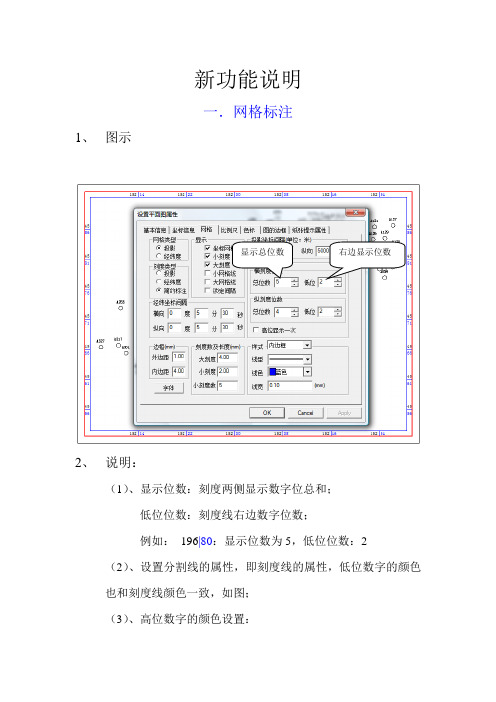
新功能说明一.网格标注1、图示显示总位数右边显示位数2、说明:(1)、显示位数:刻度两侧显示数字位总和;低位位数:刻度线右边数字位数;例如:196|80:显示位数为5,低位位数:2 (2)、设置分割线的属性,即刻度线的属性,低位数字的颜色也和刻度线颜色一致,如图;(3)、高位数字的颜色设置:低位数字和高位数字的字体是一致的。
(4)、外框和内框的设置:(5)、高位(分割线的左边数字)显示一次:打勾,如果左边数字相同则后面标注中,左边数字省略,否则显示,如图。
二、分层深度内岩性属性等值线图1.右键选择2.选择岩性分类3.选择此类别下的岩性4.确定退出生成等值图细砂岩等值图三、色标1.色标位置2.类别3.在平面图等值图上的应用以色标颜色点数(5)算出间隔,使等级为色标级数这样就是用户自己定义的色标填充等值图。
在这儿加用用户定义:4.色标与项目无关,不随项目保存,自动保存在程序文件夹下,换电脑时把色标在旧电脑上导出,再导入新电脑就可以了:四、井位-井轨迹1、更新轨迹(1)、功能描述:轨迹数据不是时时从数据库中获取,因而当轨迹数据发生变化时,平面图的轨迹并没有相应变化,此时可以选择更新轨迹数据选项,则会同步数据,轨迹图形也随之变化。
(2)、图示:2、设置轨迹显示的范围(1)、功能描述:轨迹默认显示全部深度,但可以设置轨迹显示的范围,其条件是:首先必须选择分层,选择的分层个数可以一个也可以是多个,选择显示的范围时,从选项中任意选择两个即可,按确认就可以按照选择的范围显示轨迹(2)、图示:选择了分层6和10 选择了井口和井底(全部) 菜单图示:(3)、说明A、当没有选中分层是,选中”设置轨迹显示范围”,则不会弹出选则框,因为这是只有选中井口和井底,全部显示井轨迹。
B、井轨迹可能与井位显示不吻合,这是因为:虽然可以选中多个分层,但是井位是根据第一个选中的分层显示的,而轨迹则是在所选则的任何两个分层之间显示。
五、批量修改井属性1、功能说明:(1)、三种模式的批量修改A、选择一口井,然后点击右键,选择“应用井属性”,则会应用到全部井;图示:B、首先,设置好一个井的属性并且选中它,然后在工具条上选择,然后依次选择要修改的井,选择完毕按右键,此时会弹出一个对话框,按“确定”则修改井属性。
Plaxis中常见问题集锦
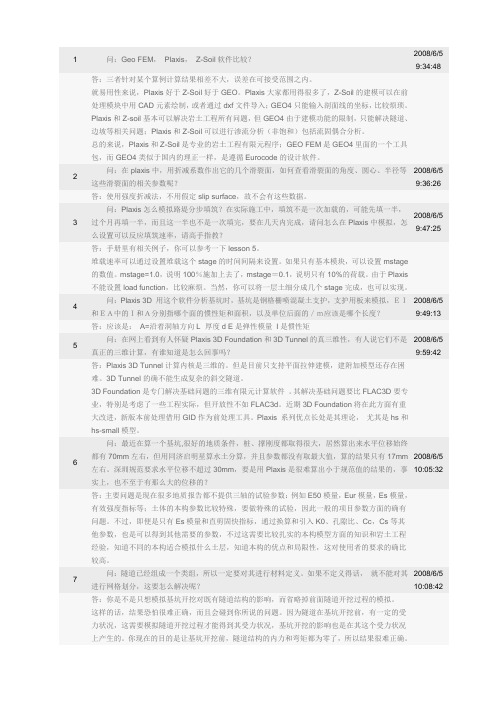
1 问:Geo FEM,Plaxis,Z-Soil软件比较?2008/6/5 9:34:48答:三者针对某个算例计算结果相差不大,误差在可接受范围之内。
就易用性来说,Plaxis好于Z-Soil好于GEO。
Plaxis大家都用得很多了,Z-Soil的建模可以在前处理模块中用CAD元素绘制,或者通过dxf文件导入;GEO4只能输入剖面线的坐标,比较烦琐。
Plaxis和Z-soil基本可以解决岩土工程所有问题,但GEO4由于建模功能的限制,只能解决隧道、边坡等相关问题;Plaxis和Z-Soil可以进行渗流分析(非饱和)包括流固偶合分析。
总的来说,Plaxis和Z-Soil是专业的岩土工程有限元程序;GEO FEM是GEO4里面的一个工具包,而GEO4类似于国内的理正一样,是遵循Eurocode的设计软件。
2问:在plaxis中,用折减系数作出它的几个滑裂面,如何查看滑裂面的角度、圆心、半径等这些滑裂面的相关参数呢?2008/6/59:36:26 答:使用强度折减法,不用假定slip surface,故不会有这些数据。
3问:Plaxis怎么模拟路堤分步填筑?在实际施工中,填筑不是一次加载的,可能先填一半,过个月再填一半,而且这一半也不是一次填完,要在几天内完成,请问怎么在Plaxis中模拟,怎么设置可以反应填筑速率,请高手指教?2008/6/59:47:25 答:手册里有相关例子,你可以参考一下lesson 5。
堆载速率可以通过设置堆载这个stage的时间间隔来设置。
如果只有基本模块,可以设置mstage的数值。
mstage=1.0,说明100%施加上去了,mstage=0.1,说明只有10%的荷载。
由于Plaxis不能设置load function,比较麻烦。
当然,你可以将一层土细分成几个stage完成,也可以实现。
4问:Plaxis 3D 用这个软件分析基坑时,基坑是钢格栅喷混凝土支护,支护用板来模拟,EI和EA中的I和A分别指哪个面的惯性矩和面积,以及单位后面的/m应该是哪个长度?2008/6/59:49:13 答:应该是:A=沿着洞轴方向L×厚度d E是弹性模量I是惯性矩5问:在网上看到有人怀疑Plaxis 3D Foundation和3D Tunnel的真三维性,有人说它们不是真正的三维计算,有谁知道是怎么回事吗?2008/6/59:59:42 答:Plaxis 3D Tunnel计算内核是三维的。
- 1、下载文档前请自行甄别文档内容的完整性,平台不提供额外的编辑、内容补充、找答案等附加服务。
- 2、"仅部分预览"的文档,不可在线预览部分如存在完整性等问题,可反馈申请退款(可完整预览的文档不适用该条件!)。
- 3、如文档侵犯您的权益,请联系客服反馈,我们会尽快为您处理(人工客服工作时间:9:00-18:30)。
Gxplorer常见问题解答目录1、问:加载井位数据时提示错误为什么? (3)2、问:平面图上井位密集如何调整?如图 (3)3、问:批量加载测井曲线数据后提示“未找到下列数据对应的井”,可能的原因? (3)4、问:如何实现上下标? (3)5、问:平面图上如何修改井名的属性(移动井名位置等)? (4)6、问:平面图解释器或连井剖面解释器等关闭后,如何再打开? (4)7、问:平面图上工区位置不合适如何调整?如图 (4)8、问:连井剖面中如何修改地层线、如何修改砂层线的属性(颜色、粗细、线型)? (4)9、问:项目树关闭后如何再打开? (5)10、问:打开软件后,界面显示异常如何处理? (5)11、问:在已经做好的连井剖面中如何插入一口井且保证其他连层不变? (6)12、问:如图,类似这样的气层和干层的尖灭如何实现? (6)13、问:如何移动油水界面? (8)14、问:如图,如何用一条测井曲线实现两种岩性的填充? (8)15、问:如图,如何实现测井曲线的伏点值填充? (9)16、问:如图,砂体连通图中如何实现砂岩的填充? (9)17、问:解释器窗口打开过多时,提示创建解释器失败,如何处理? (10)18、问:项目合并后,为什么地层线属性等不能批量修改了? (10)19、问:单井中的和曲线道如何使用? (10)20、问:连井剖面中,编辑连层线错误时,如何撤销? (11)21、问:如图,为什么有些井数据不能删除? (11)22、问:加载井轨迹数据时提示错误的可能原因? (12)23、问:栅状图中如何删除错误的连通关系? (13)24、问:平面图上,如何批量修改井属性? (13)25、问:单井解释中已经有的数据,在连井剖面中用模版,但部分数据调用不到是什么原因? (14)26、问:有X、Y、Z一组等值图数据时,如何成等值图? (14)27、问:如何编辑等值图(加载人为的地质认识)? (15)28、问:编辑等值图,鼠标无法退出编辑状态时如何处理? (16)29、问:栅状图中为何有时工具不能用? (16)30、问:加载岩性数据时,因数据中的岩性名称与软件中的岩性名称不一致导致加载报错,如何处理? (17)31、问:如何显示井深度之外的井段?如图示(1050M~1460M之外的井段如何显示出来)1932、问:修改井的显示深度后导致设置好的测井曲线左右值变化,如何保证左右值不变? (19)33、问:如何修改井位坐标? (21)34、问:生成等值图后,等值线不光滑如何处理?如图示 (22)35、问:栅状图中加尖灭出现如图示提示是为什么,如何处理? (22)36、问:从外部导入数据(X、Y、Z一组数据)成等值图时,数据正确,但显示横纵坐标的最小值为零,导致成图异常,这是为什么? (23)37、问:如何删除等值线? (23)38、问:平面图上加载的人文信息数据(地名数据、边界线等)如何再编辑? (24)39、问:离散数据道是做什么用的? (24)40、问:连井剖面中,正断层,逆断层如何调整? (24)41、问:加载研究区域或边界线数据时,提示数据有误导致不能加载的可能原因? (25)1、问:加载井位数据时提示错误为什么?答:数据和字段名没有一一对应。
如图注:加载地层数据、砂层数据、解释结论数据、文本数据、岩性数据都可能有类似问题。
2、问:平面图上井位密集如何调整?如图答:用快捷键Shift+Alt+鼠标左键或Shift+Ctrl+鼠标左键调整,以改变平面图作图比例。
3、问:批量加载测井曲线数据后提示“未找到下列数据对应的井”,可能的原因?答:原因1)此测井曲线的井位数据还未加载;原因2)测井曲线的文件名称深33和井位的名称S33不统一。
注:批量加载测井曲线数据时,要求测井曲线文件的名称必须和井名完全一致;4、问:如何实现上下标?答:编辑上下标――例如:层名^上标!下标(注:此处符号为英文输入法,超过2个字节的上下标用括号括起来)5、问:平面图上如何修改井名的属性(移动井名位置等)?答:首先平面图空白处邮件菜单-解锁井属性,选中井名可移动位置或双击修改相关属性。
如图修改前修改后,修改完成后可以批量应用到其他井。
6、问:平面图解释器或连井剖面解释器等关闭后,如何再打开?答:在左侧项目树找到相应路径,其前面打勾即可。
如图关闭后再打开7、问:平面图上工区位置不合适如何调整?如图答:用快捷键Shift +鼠标左键,将井位移动到平面图左上角,再放大或缩小平面图即可。
(注:软件中是自动计算工区的,以最边缘井位为参数。
)8、问:连井剖面中如何修改地层线、如何修改砂层线的属性(颜色、粗细、线型)?答:如图,1)修改地层线――双击E4与F1层之间的蓝色地层线即可修改;或选中E4与F1层之间的蓝色地层线右键菜单――编辑地层线属性,即可修改。
2)修改砂层线――双击粉红色的砂体线即可修改;或选中粉红色的砂体线右键菜单――编辑砂层线属性,即可修改。
注:地层和砂层线属性的批量修改――应用于所有地层线(如图)。
9、问:项目树关闭后如何再打开?答:如图,视图――选中项目管理器即可。
10、问:打开软件后,界面显示异常如何处理?答:关闭软件后,双击运行软件安装目录下的 ClearInterface 文件即可。
注:软件在使用过程中任何不明原因的异常可以先尝试用此方法排除。
11、问:在已经做好的连井剖面中如何插入一口井且保证其他连层不变?答:在需要插入井的位置点击右键――在当前位置插入井――弹出选井对话框,选择需要的井即可。
12、问:如图,类似这样的气层和干层的尖灭如何实现?答:1)砂体模式,连通砂体;2)解释结论模式,气层拉出尖灭;3)编辑连层线。
另如下图的油水尖灭等在解释结论模式下即可实现,方法同上或编辑油水界面线即可。
13、问:如何移动油水界面?答:首先用选中连层工具选中已连通的油水连层,移动连层油水面工具被自动激活,再用工具移动即可。
14、问:如图,如何用一条测井曲线实现两种岩性的填充?答:如图,1)用测井曲线AC实现一种岩性的填充;2)用颜色柱实现另一种岩性的填充;3)曲线道和颜色柱道组合显示(颜色柱道标题不显示)即可。
15、问:如图,如何实现测井曲线的伏点值填充?答:曲线道道头双击打开设置曲线道属性对话框,如图示设置16、问:如图,砂体连通图中如何实现砂岩的填充?答:分层道道体选中某砂体双击打开砂层参数设置对话框,打开填充设置,如图示设置即可。
注意应用于所有砂层的批量修改。
17、问:解释器窗口打开过多时,提示创建解释器失败,如何处理?答:将暂时用不到的解释器窗口关闭一部分即可。
注:使用软件时解释器窗口不要打开太多,占用机器内存,导致软件的运行速度缓慢。
18、问:项目合并后,为什么地层线属性等不能批量修改了?答:项目和并后,解释器窗口的数据和项目树处的数据还没有关联起来,所以在解释器窗口不支持批量修改;解决方法:在项目树-分层-右键菜单-重建分层结构后,就可以批量修改地层线和砂层线的属性。
19、问:单井中的和曲线道如何使用?答:将岩性测井曲线(砂岩sand、泥岩sh、煤carb、孔隙度por、灰岩lime、白云岩dolo等)放到和曲线道里组合,即可显示出测井常规处理结果中的岩性体积。
注意测井曲线放置的顺序与道体显示的顺序一致。
20、问:连井剖面中,编辑连层线错误时,如何撤销?答:用快捷键 ctrl +Z 撤销即可。
编辑错误撤销后21、问:如图,为什么有些井数据不能删除?答:所有的井数据软件都支持删除,如果不能删除,说明原始井数据在解释分析过程中被调用,将所有的的数据调用删除后井数据即可删除。
注单井解释、连井剖面、多井投影剖面、井轨迹投影、栅状图、等值图等都会调用井数据。
例如:测井曲线不能删除解释成果中调用了井的原始数据又隐藏数据的调用被全部删除后就可删除22、问:加载井轨迹数据时提示错误的可能原因?答:井轨迹数据中,不能有无效值-9999.99/-999.99,否则加载数据提示错误。
23、问:栅状图中如何删除错误的连通关系?答:用编辑连通网络工具建立栅状图连通关系时,一次是连通,再连一次即删除。
24、问:平面图上,如何批量修改井属性?答:1)在平面图空白处右键菜单――图层属性,打开井位数据对话框,选中需要批量修改的井属性;2)在工具栏选中批量修改属性工具,在平面图上逐个选中需修改的井,右键退出,弹出设置井属性对话框,修改相应参数,确认即可。
如图示25、问:单井解释中已经有的数据,在连井剖面中用模版,但部分数据调用不到是什么原因?答:单井解释中,部分数据是人为在图上分析解释的,还没有和中心数据库关联起来,解释完成后,在井名字右键菜单――保存到中心数据库,再次用模版数据即可调用到,否则数据调用不到。
26、问:有X、Y、Z一组等值图数据时,如何成等值图?答:1)加载井位数据2)项目树――平面图1――等值图右键菜单――创建等值图3)平面图右键菜单――创建等值线,打开网格化数据源对话框。
4)在网格化数据源对话框中,选择从剪切板粘贴(将剪切板中的数据粘贴到软件中,注意横纵坐标与井位的横纵坐标对应上),点击下一步至完成。
27、问:如何编辑等值图(加载人为的地质认识)?答:1)项目树处激活等值图(双击或右键菜单激活),如图示等值图-1被激活。
2)等值图右键菜单,可实现等值图的编辑。
28、问:编辑等值图,鼠标无法退出编辑状态时如何处理?答:编辑等值图,退出操作状态时必需用键盘的ESC键退出。
29、问:栅状图中为何有时工具不能用?答:栅状图旋转工具使用完毕后必须归还,再点击一次即归还,不然会影响其他工具的使用。
30、问:加载岩性数据时,因数据中的岩性名称与软件中的岩性名称不一致导致加载报错,如何处理?答:通过自定义岩性别名可解决此问题。
例如:软件中岩性名称“煤层”,数据中岩性名称可能为“煤”、“煤线”等,处理如下1)岩性道道头右键菜单――设置岩性符号别名,打开设置岩性符号别名对话框。
2)在设置岩性符号别名对话框中――搜索到“煤层”――点击增加――在输入岩性符号别名中输入“煤线”――点击确定即可(同样的方法再加入“煤”)――在设置岩性符号别名对话框点击确定。
此时,软件支持“煤层”、“煤”、“煤线”的岩性数据加载。
31、问:如何显示井深度之外的井段?如图示(1050M~1460M之外的井段如何显示出来)答:在项目树――井数据――找到对应井――右键菜单――设置属性,打开的井数据属性对话框中修改井的顶深和底深,井的深度范围即被放开。
如图示32、问:修改井的显示深度后导致设置好的测井曲线左右值变化,如何保证左右值不变?答:1)适用于单井模块中。
解释器井名字的位置右键菜单――打开图面编辑对话框,选中锁定曲线左右值即可。
如图2)适用于整个剖面。
